Limitar a exposição acidental a ficheiros ao partilhar com pessoas fora da sua organização
Ao partilhar ficheiros e pastas com pessoas fora da sua organização, existem várias opções para reduzir as possibilidades de partilha acidental de informações confidenciais. Pode escolher uma das opções neste artigo para satisfazer melhor as necessidades da sua organização.
Utilizar as melhores práticas para ligações Qualquer Pessoa
Se as pessoas na sua organização precisarem de fazer partilhas não autenticadas, mas estiver preocupado com a modificação de conteúdo por parte de pessoas não autenticadas, leia Melhores práticas para partilha não autenticada para obter orientações sobre como trabalhar com partilhas não autenticadas na sua organização.
Desativar as ligações Qualquer Pessoa
Recomendamos que deixe as ligações Qualquer pessoa ativada para conteúdo adequado porque é a forma mais fácil de partilhar e pode ajudar a reduzir o risco de os utilizadores procurarem outras soluções que estejam fora do controlo do seu departamento de TI. Todas as ligações podem ser reencaminhadas para outras pessoas, mas o acesso a ficheiros só está disponível para quem tiver a ligação.
Se quiser que as pessoas fora da sua organização se autentiquem ao aceder a conteúdos no SharePoint, Grupos ou Teams, pode desativar a partilha Qualquer pessoa . Isto impede que os utilizadores partilhem conteúdos não autenticados.
Se desativar as ligações Qualquer pessoa , os utilizadores ainda podem partilhar facilmente com convidados através de ligações pessoas específicas . Neste caso, todas as pessoas fora da sua organização têm de se autenticar antes de poderem aceder aos conteúdos partilhados.
Consoante as suas necessidades, pode desativar as ligações Qualquer pessoa para sites específicos ou para toda a sua organização.
Para desativar as ligações qualquer pessoa para a sua organização
No centro de administração do SharePoint, em Políticas, selecione Partilhar.
Defina as definições de partilha externa do SharePoint e do OneDrive como Convidados novos e existentes.
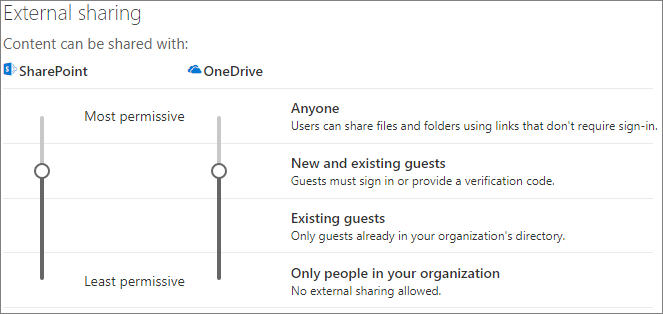
Seleccione Guardar.
Para desativar as ligações Qualquer pessoa para um site
No centro de administração do SharePoint, em Sites, selecione Sites ativos.
Selecione o site que pretende configurar.
No friso, selecione Partilhar.
Certifique-se de que a partilha está definida como Convidados novos e existentes.
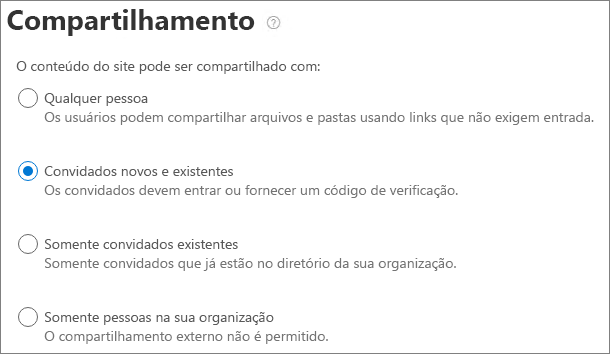
Se tiver feito alterações, selecione Guardar.
Filtragem de domínios
Pode utilizar listas de permissões ou de negação de domínios para especificar os domínios que os seus utilizadores podem utilizar ao partilhar com pessoas fora da sua organização.
Com uma lista de permissões, pode especificar uma lista de domínios onde os utilizadores na sua organização podem partilhar com pessoas fora da sua organização. A partilha com outros domínios está bloqueada. Se a sua organização apenas colaborar com pessoas de uma lista de domínios específicos, pode utilizar esta funcionalidade para impedir a partilha com outros domínios.
Com uma lista de negações, pode especificar uma lista de domínios para os quais os utilizadores na sua organização não podem partilhar com pessoas fora da sua organização. A partilha com os domínios listados está bloqueada. Isto pode ser útil se tiver concorrentes, por exemplo, a quem pretende impedir de aceder a conteúdos na sua organização.
As listas de permissões e negações só afetam a partilha com convidados. Os utilizadores ainda podem partilhar com pessoas de domínios proibidos através de ligações Qualquer pessoa se não os tiver desativado. Para obter os melhores resultados com permissões de domínio e listas de negação, considere desativar as ligações Qualquer pessoa , conforme descrito acima.
Para configurar uma lista de permissões ou negações de domínio
No centro de administração do SharePoint, em Políticas, selecione Partilhar
Em Mais definições de partilha externa, selecione a caixa de verificação Limitar a partilha externa por domínio .
Selecione Adicionar domínios.
Selecione se pretende bloquear domínios, escreva os domínios e selecione OK.
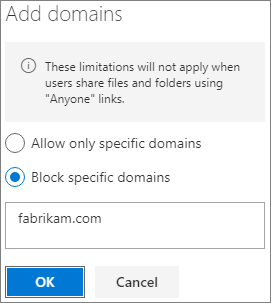
Seleccione Guardar.
Se quiser limitar a partilha por domínio a um nível mais elevado do que o SharePoint e o OneDrive, pode permitir ou bloquear convites para utilizadores B2B de organizações específicas no Microsoft Entra ID. (Tem de configurar a integração do SharePoint e do OneDrive com o Microsoft Entra B2B para que estas definições afetem o SharePoint e o OneDrive.)
Limitar a partilha de ficheiros, pastas e sites com pessoas fora da sua organização a grupos de segurança especificados
Pode restringir a partilha de ficheiros, pastas e sites com pessoas fora da sua organização a membros de um grupo de segurança específico. Isto é útil se quiser ativar a partilha externa, mas com um fluxo de trabalho de aprovação ou processo de pedido. Em alternativa, poderá exigir que os seus utilizadores concluam um curso de formação antes de serem adicionados ao grupo de segurança e poderem partilhar externamente.
Para limitar a partilha externa a membros de um grupo de segurança
No centro de administração do SharePoint, em Políticas, selecione Partilhar.
Em Mais definições de partilha externa, selecione Permitir que apenas os utilizadores em grupos de segurança específicos partilhem externamente.
Selecione Gerir grupos de segurança.
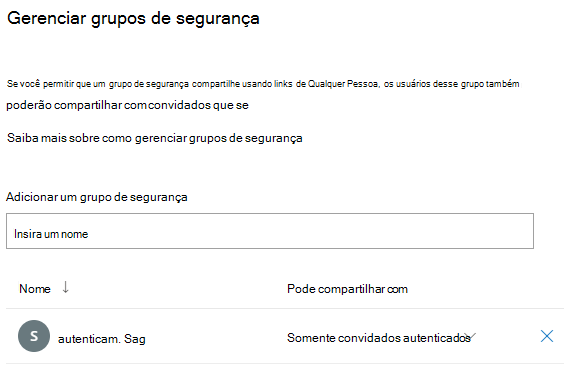
Na caixa Adicionar um grupo de segurança , procure e selecione o grupo de segurança que pretende.
Junto ao nome do grupo de segurança, na lista pendente Pode partilhar com , selecione:
- Apenas convidados autenticados (predefinição)
- Qualquer pessoa
Seleccione Guardar.
Tenha em atenção que isto afeta ficheiros, pastas e sites, mas não os grupos do Microsoft 365 ou o Teams. Quando os membros convidam convidados para um grupo privado do Microsoft 365 ou para uma equipa privada no Microsoft Teams, o convite é enviado para o proprietário do grupo ou da equipa para aprovação.
Também pode limitar quem pode convidar convidados para a sua organização. Para obter mais informações, veja Limitar quem pode convidar convidados.
See Also
Criar um ambiente de partilha de convidados mais seguro
Melhores práticas para partilhar ficheiros e pastas com utilizadores não autenticados